Windows 11 小部件不起作用/丢失:修复
来源:云东方
2023-04-23 19:39:43
0浏览
收藏
对于一个文章开发者来说,牢固扎实的基础是十分重要的,golang学习网就来带大家一点点的掌握基础知识点。今天本篇文章带大家了解《Windows 11 小部件不起作用/丢失:修复》,主要介绍了,希望对大家的知识积累有所帮助,快点收藏起来吧,否则需要时就找不到了!
Windows 11 小部件可能是新操作系统的最佳功能之一。此功能在唤起人们对 Windows 7 小部件的回忆的同时,完全重新设计了更简洁、更时尚的设计和新功能。
在软件世界中,新操作系统上的小部件无法正常工作并不是一个全新的问题。此问题可能由多种原因引起。
但是,一些用户报告了空白或无响应的小部件。如果您正在阅读本文,那么您可能遇到了同样的问题。我们列出了一些经过测试和确认的解决方案,以一劳永逸地修复Windows 11小部件无法正常工作的问题。
如果 Windows 11 小部件不起作用,我该怎么办?
1.通过设置启用小部件
- 单击任务栏中的 Windows 按钮,然后选择设置图标。
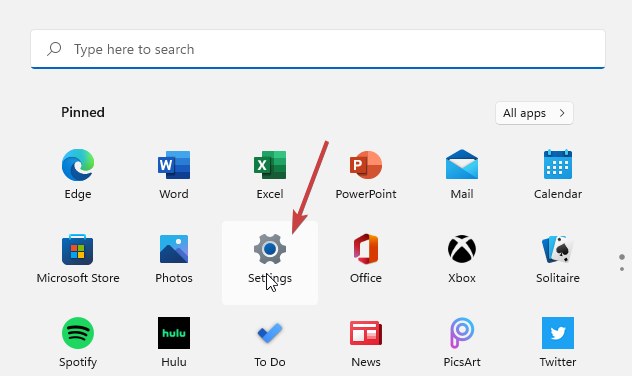
- 从左侧菜单中选择个性化。
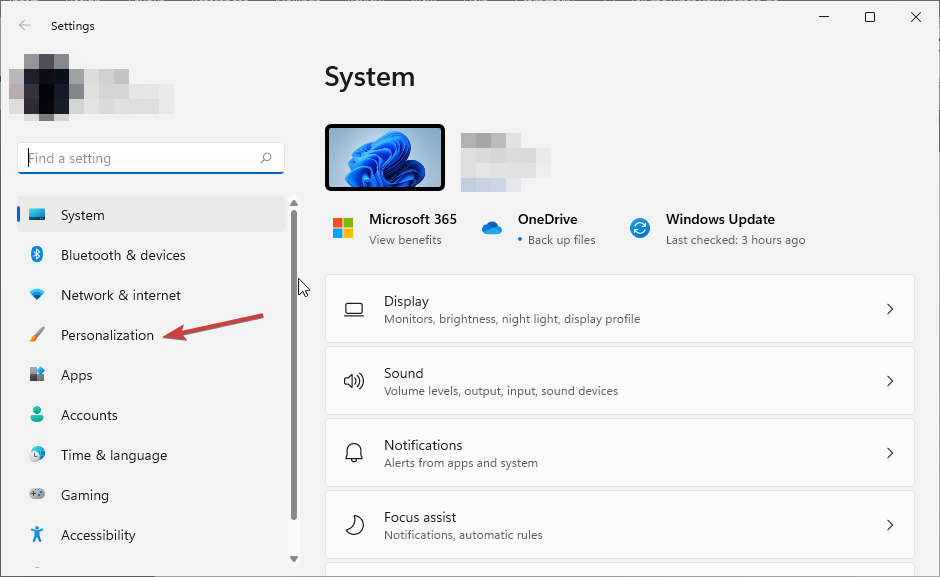
- 单击任务栏。
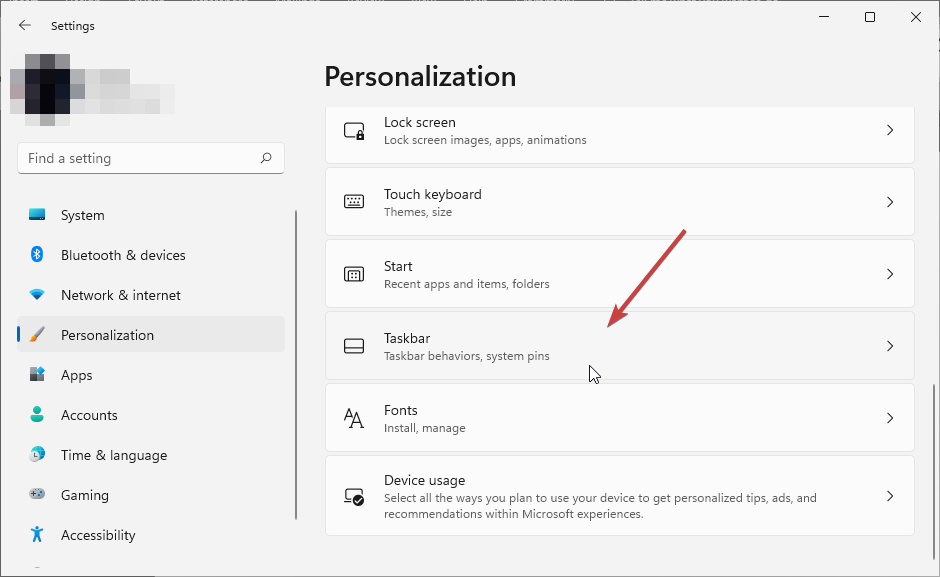
- 将微件按钮切换为打开。
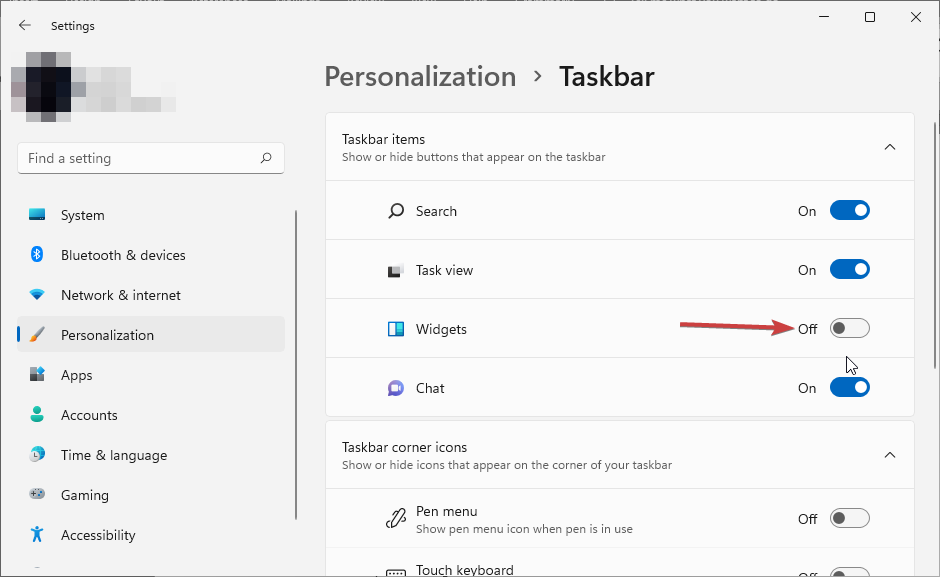
2. 从本地帐户切换到微软帐户
- 点击 Windows 按钮,然后选择 设置 选项。
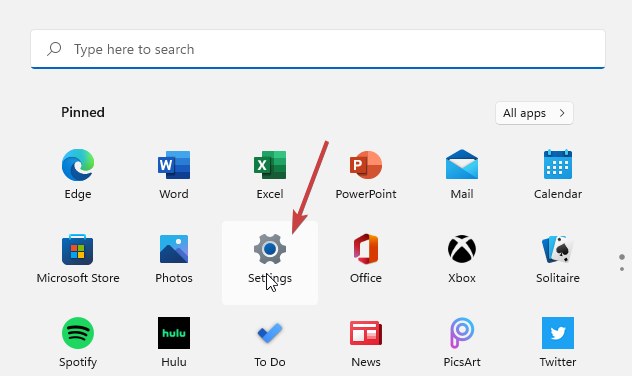
- 单击帐户。
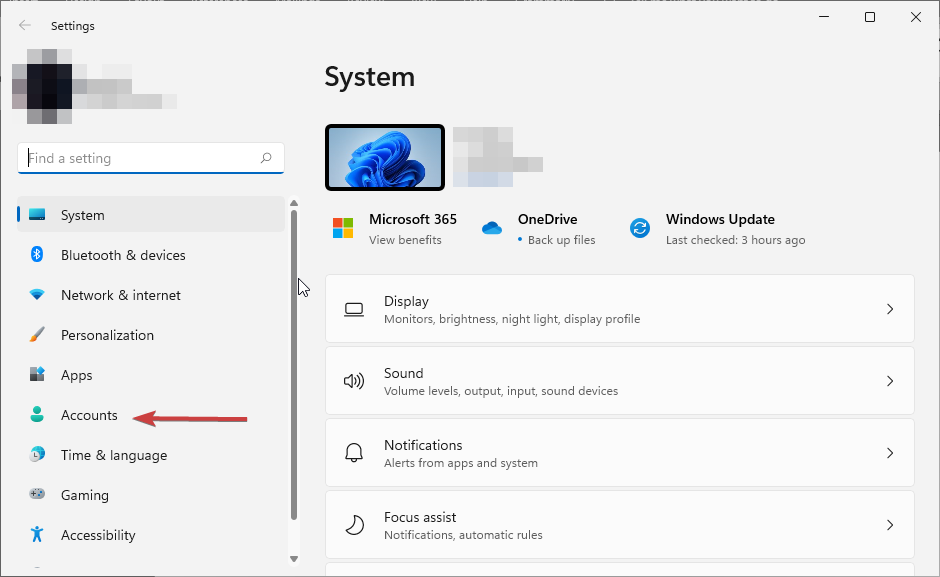
- 选择您的信息选项。
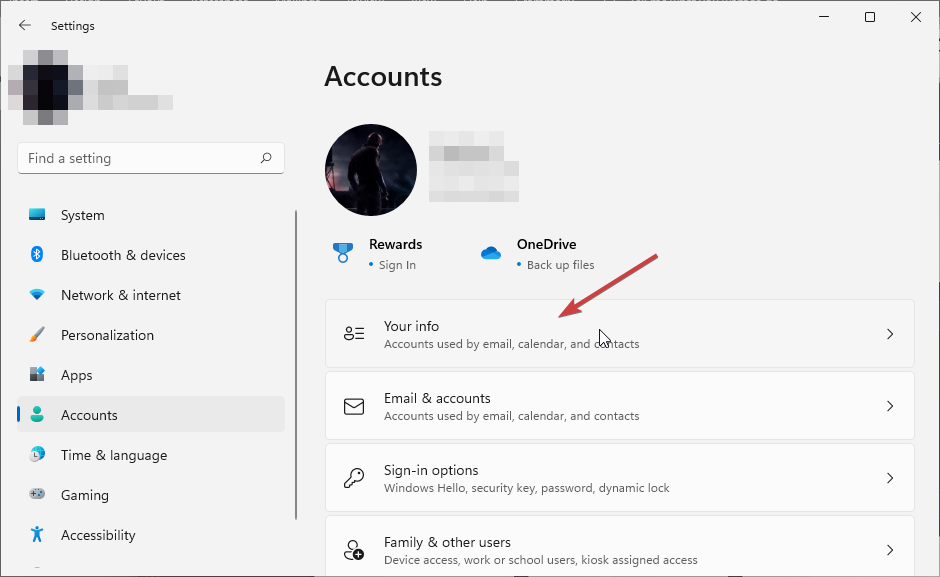
- 在帐户设置部分下,改为单击“使用 Microsoft 帐户登录”。
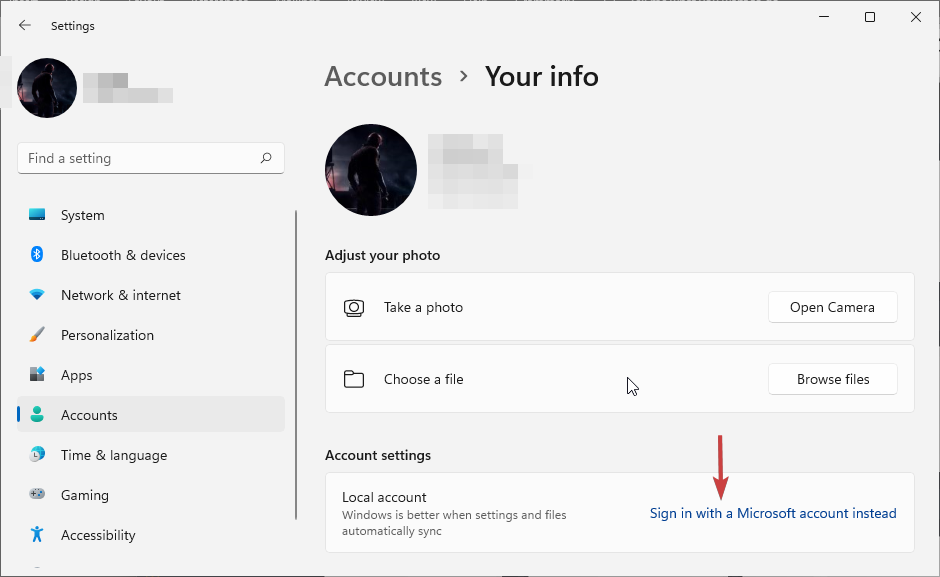
- 提供您的用户名和密码,然后单击登录。
3. 从组策略启用小组件
- 按 +,然后键入 gpedit。 按下按钮。Windows buttonREnter

- 单击计算机配置。
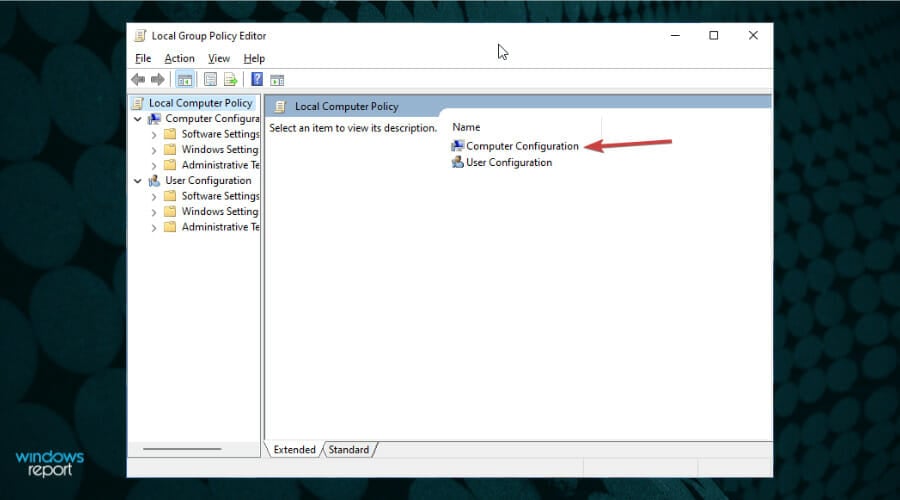
- 选择“管理模板”。
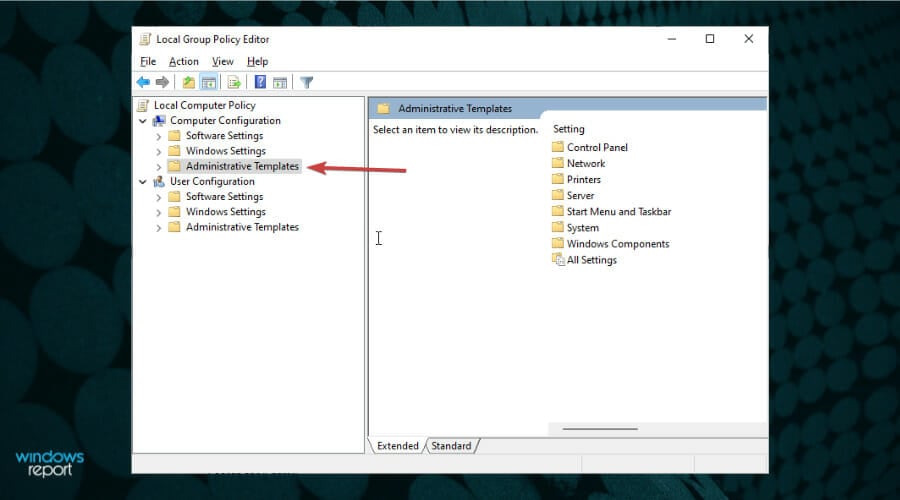
- 从左侧列表中打开 Windows 组件文件夹。
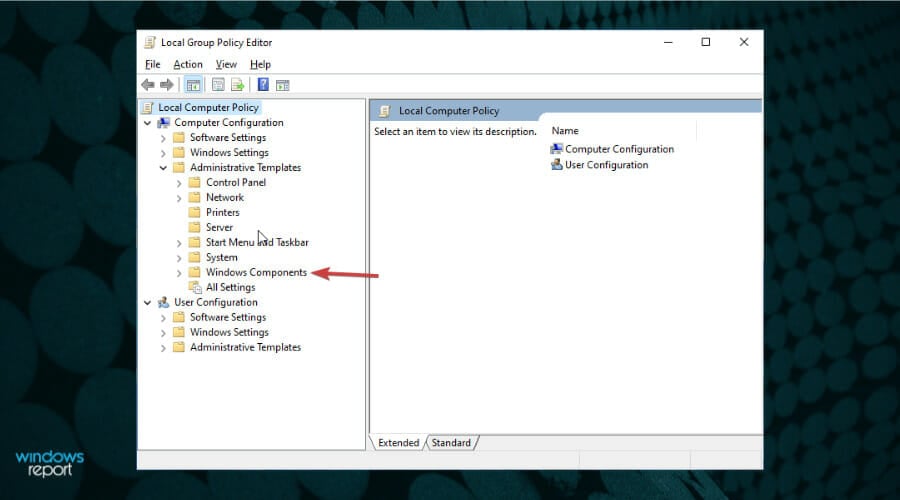
- 搜索并单击“小部件”文件夹。
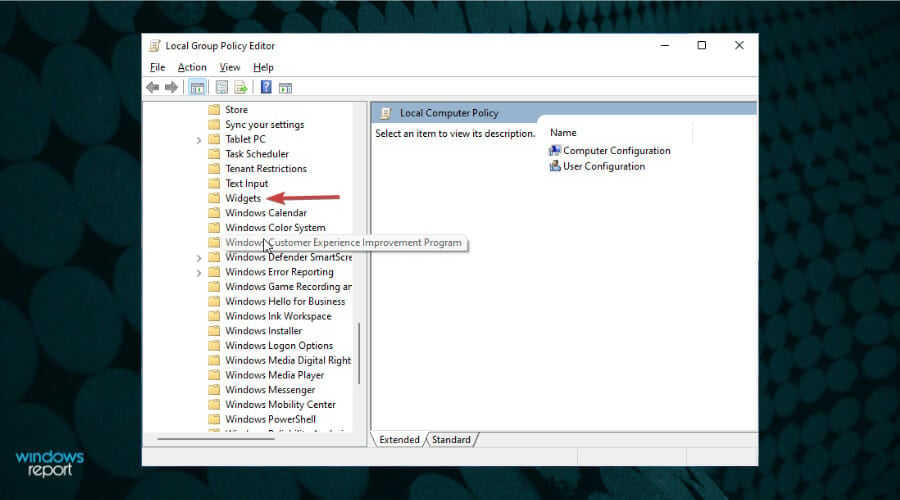
- 双击允许小部件。
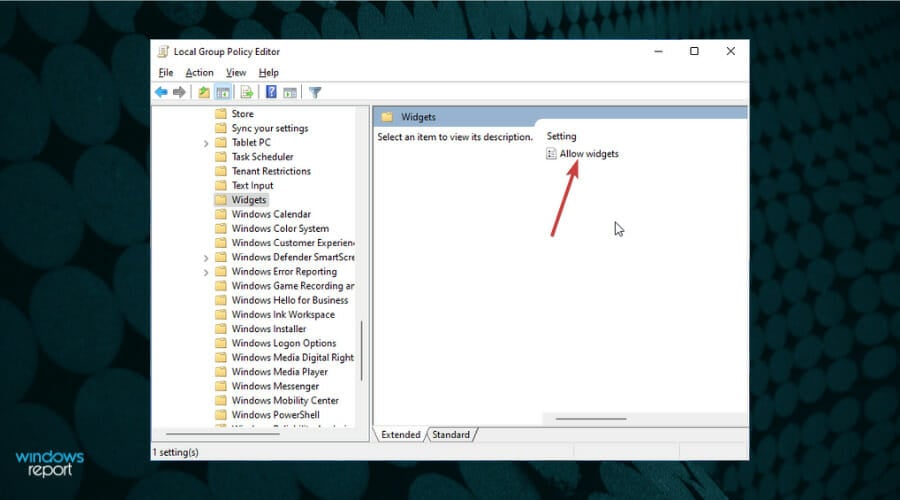
- 在出现的窗口中,单击未配置,然后单击确定按钮。
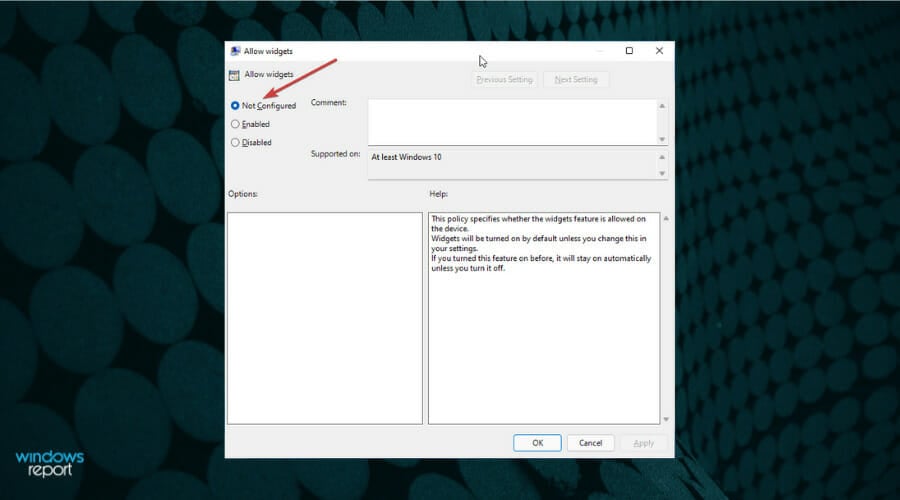
4. 将微软边缘设置为您的默认浏览器
- 单击任务栏中的 Windows 徽标后打开设置。
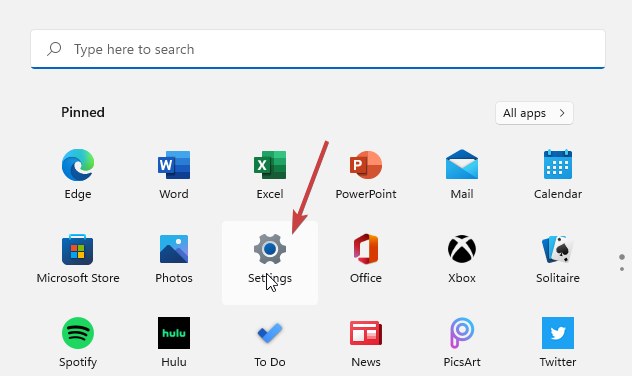
- 单击应用程序。
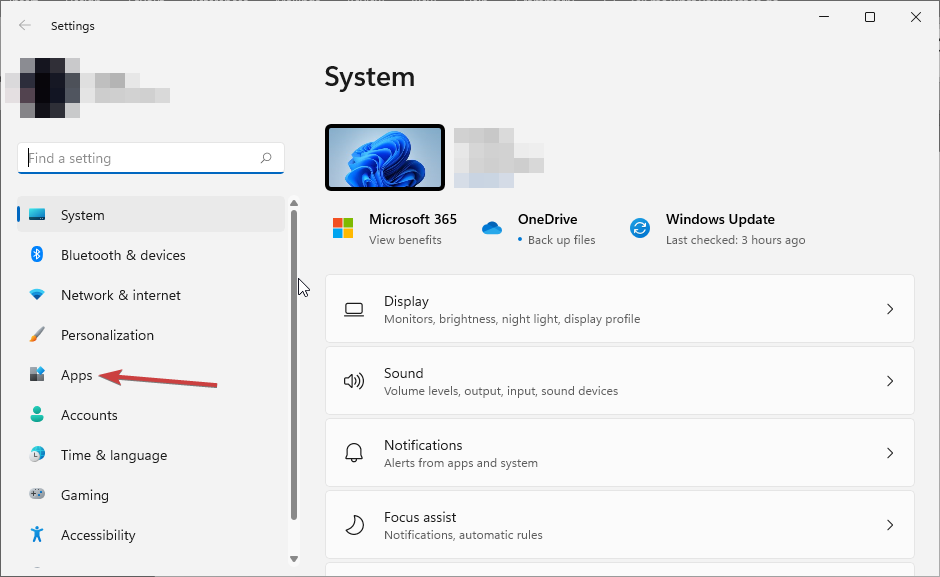
- 选择默认应用程序选项。
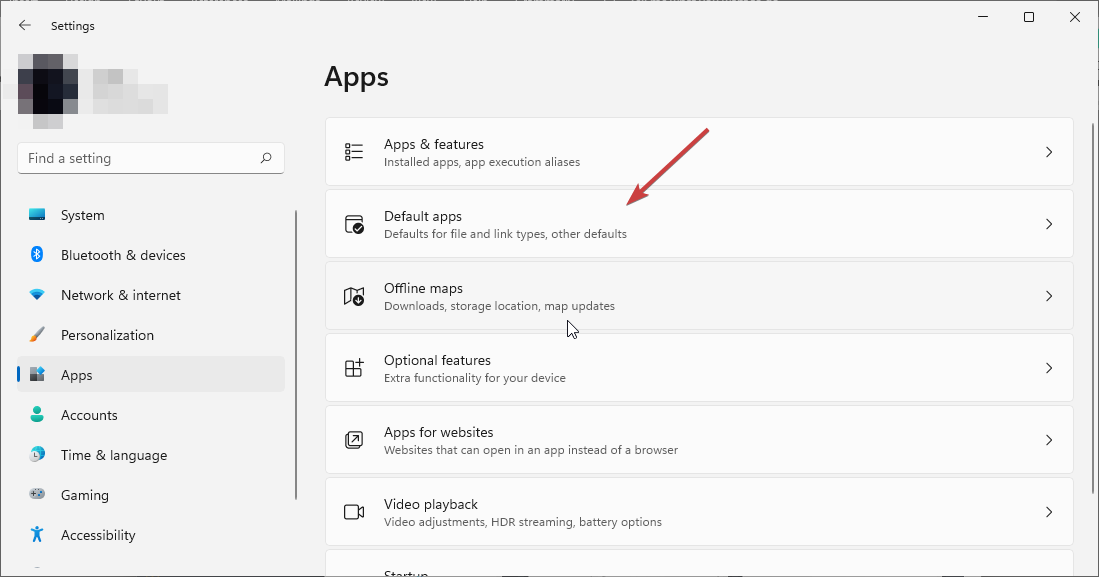
- 在相关设置下,单击按文件类型选择默认值。
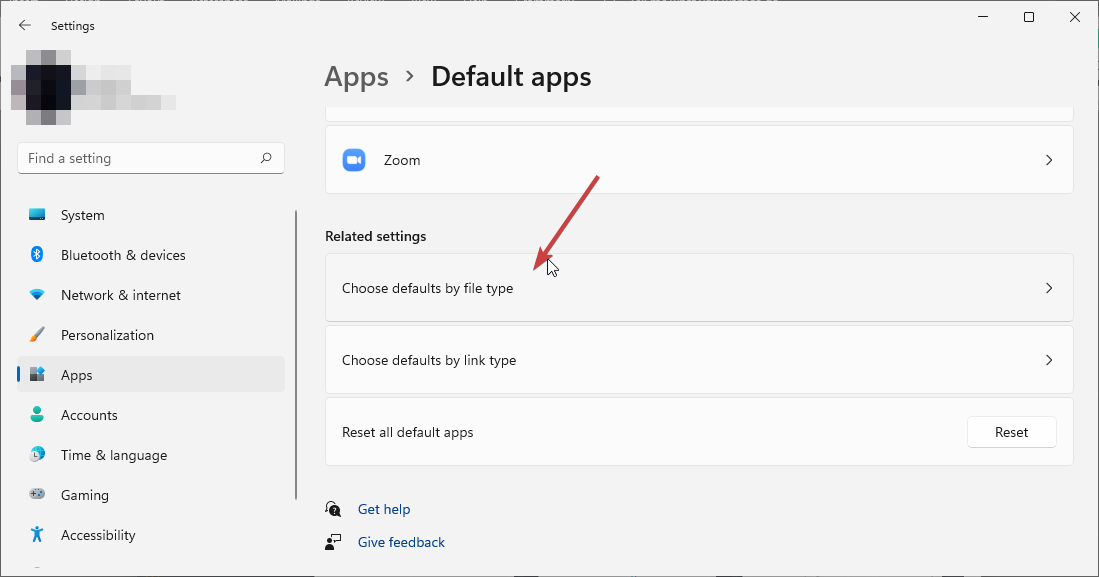
- 在搜索选项卡中搜索.html。
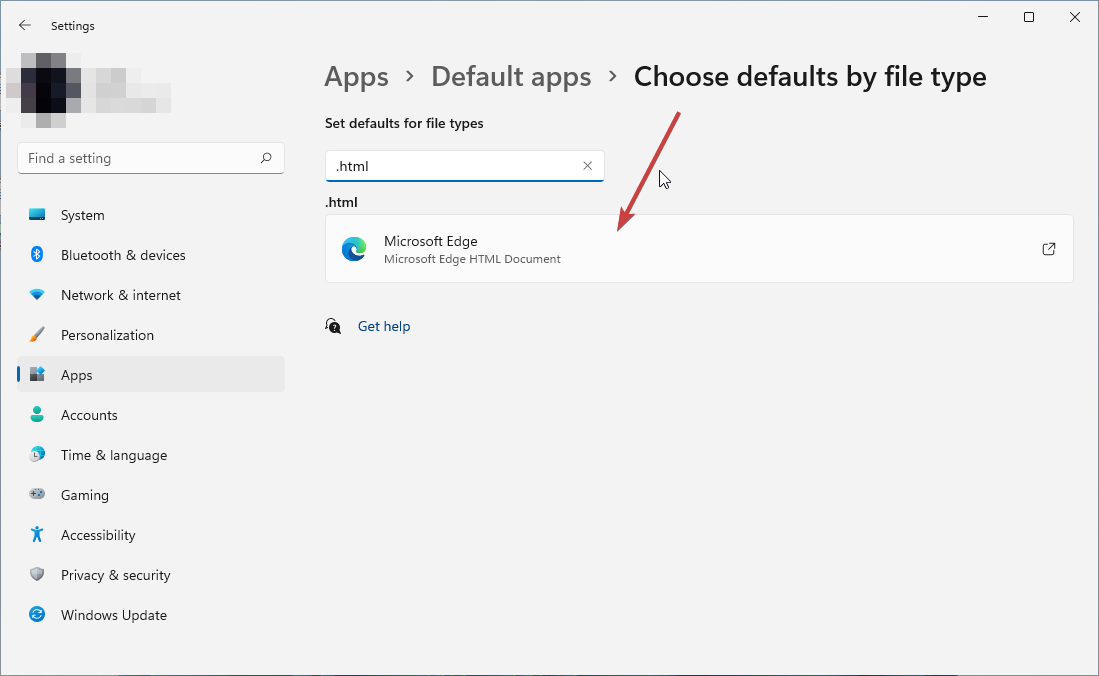
- 将 Microsoft Edge 设置为.htm和.html选项的默认应用。
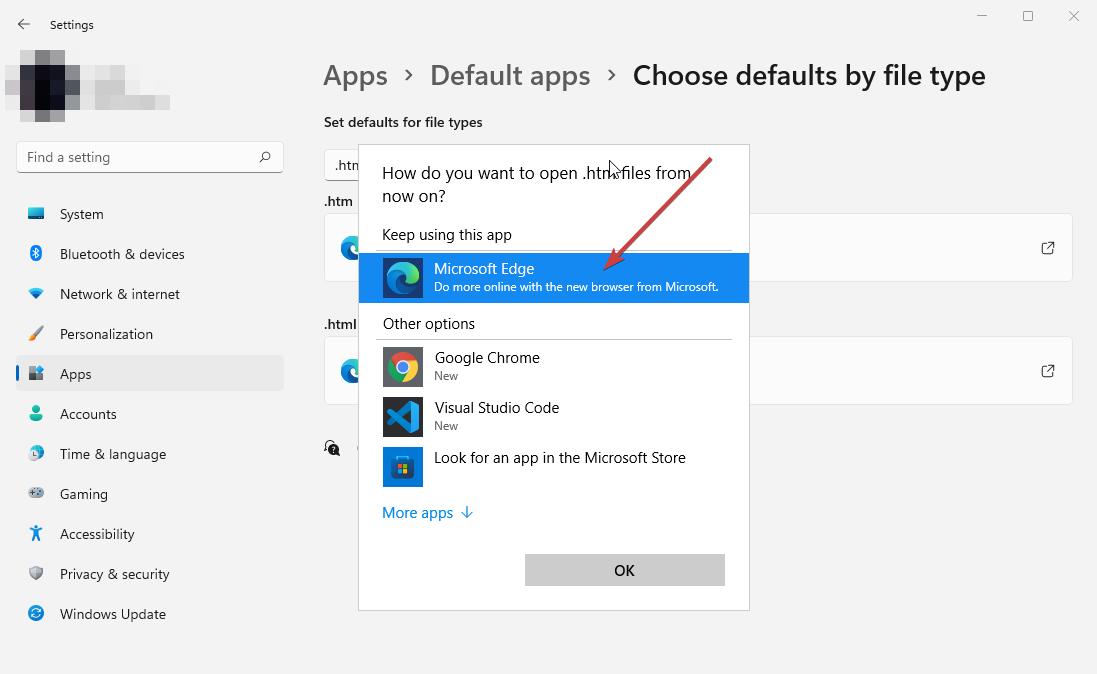
5.禁用图形驱动程序
- 按任务栏中的搜索按钮,键入控制面板,然后将其打开。
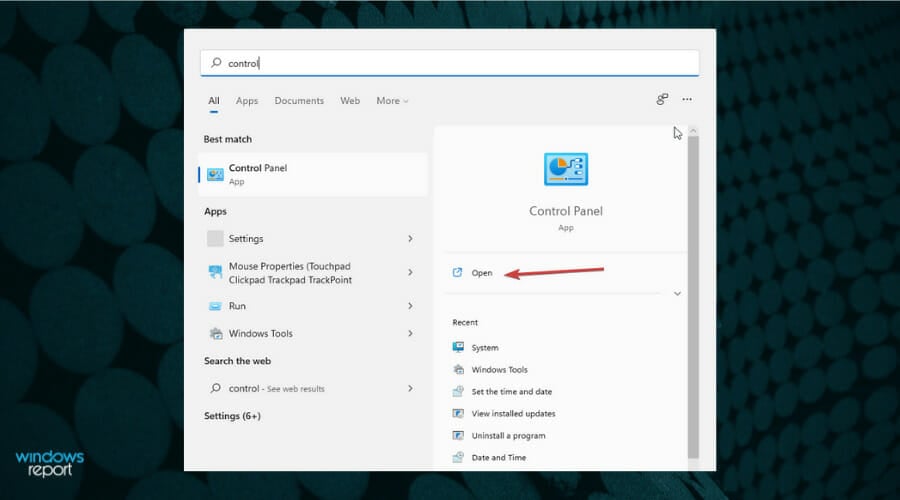
- 单击硬件和声音。
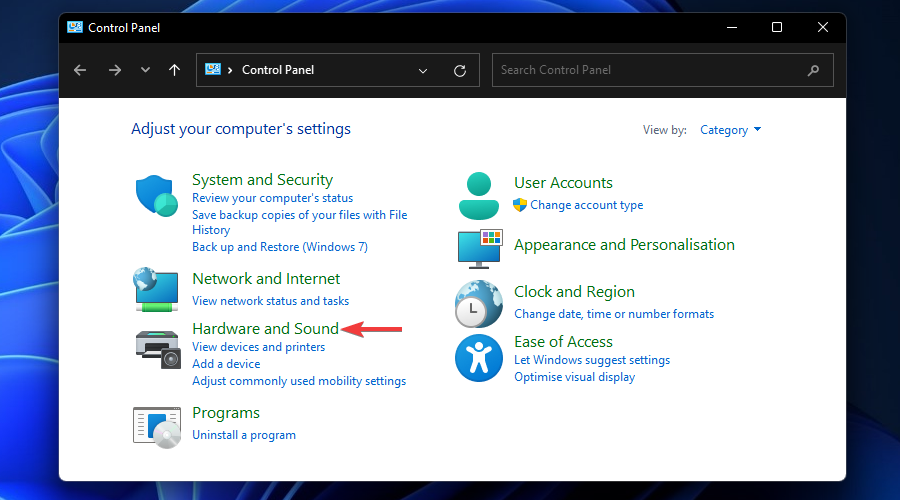
- 在“设备和打印机”部分下,单击“设备管理器”选项。
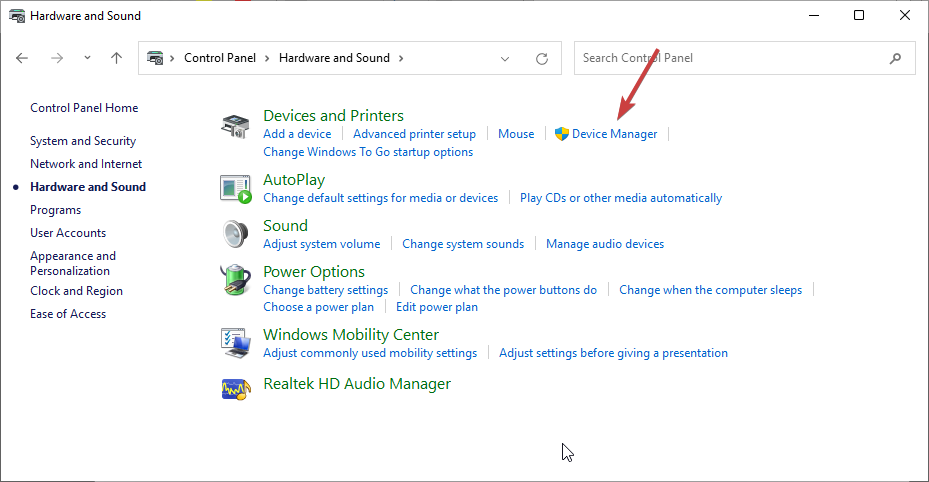
- 单击显示适配器。
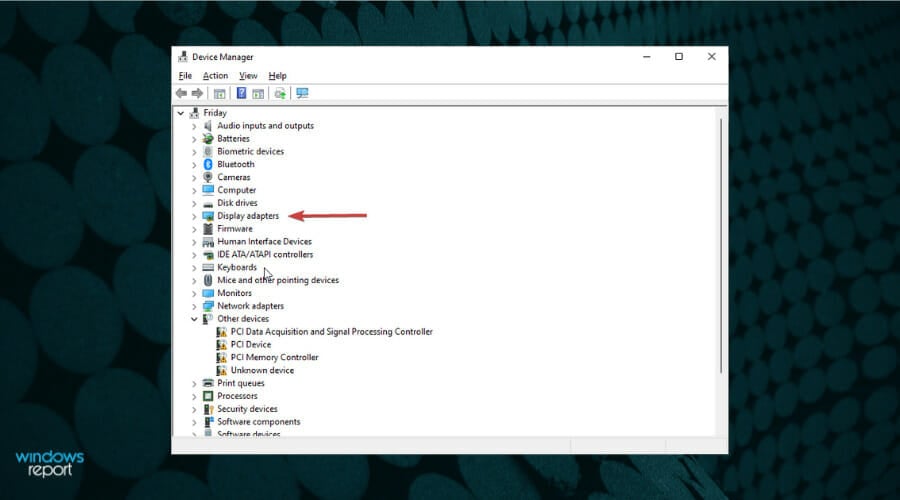
- 右键单击显卡,然后选择属性。

- 单击驱动程序选项卡。
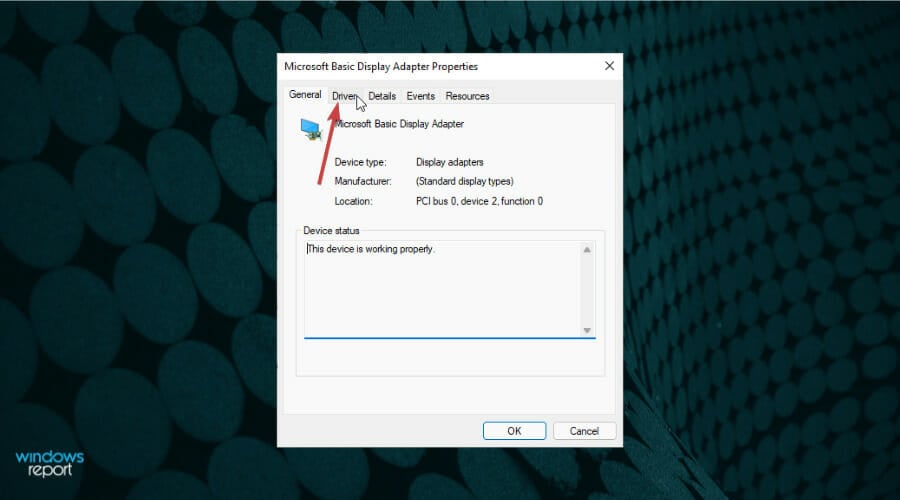
- 选择禁用设备选项。
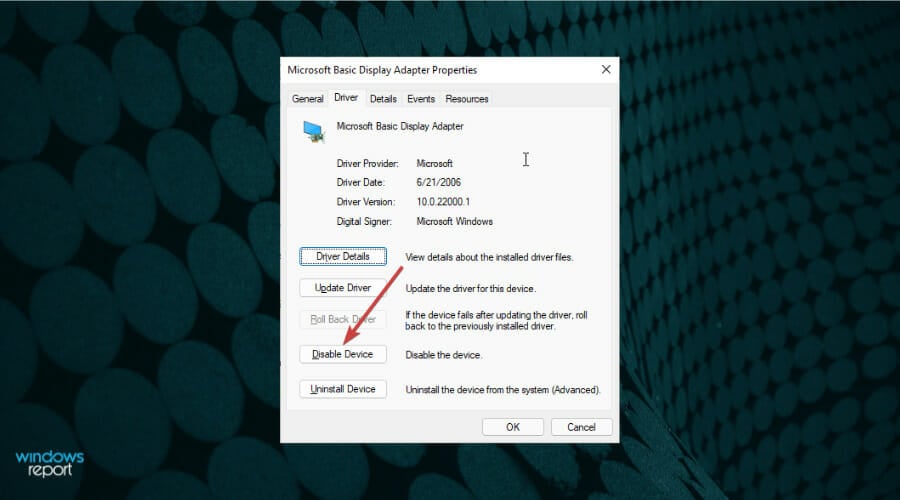
在线论坛上的大多数用户都使用上述解决方案一劳永逸地解决了小部件问题,因此它们在您的情况下也可能证明是有效的。如果这没有帮助,您可以尝试在DriverFix的帮助下更新驱动程序,这将扫描您的PC并替换丢失或过时的驱动程序。
Windows 11 小部件可以直接从任务栏访问,也可以简单地按Win + W.它使用户能够快速访问各种提要,例如体育,天气,股票,交通等。
用户还可以通过添加和删除用户兴趣甚至更改语言设置来自定义他们的小部件。
如您所见,修复空白或无响应的小部件并不复杂。我们希望上面列出的解决方案之一可以帮助您解决问题。
您还可以探索如何在 Windows 11 上禁用小部件,以防您想要免费且干净的任务栏。
好了,本文到此结束,带大家了解了《Windows 11 小部件不起作用/丢失:修复》,希望本文对你有所帮助!关注golang学习网公众号,给大家分享更多文章知识!
版本声明
本文转载于:云东方 如有侵犯,请联系study_golang@163.com删除
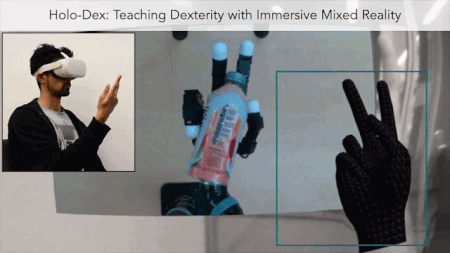 戴着VR头盔教机器人抓握,机器人当场就学会了
戴着VR头盔教机器人抓握,机器人当场就学会了
- 上一篇
- 戴着VR头盔教机器人抓握,机器人当场就学会了
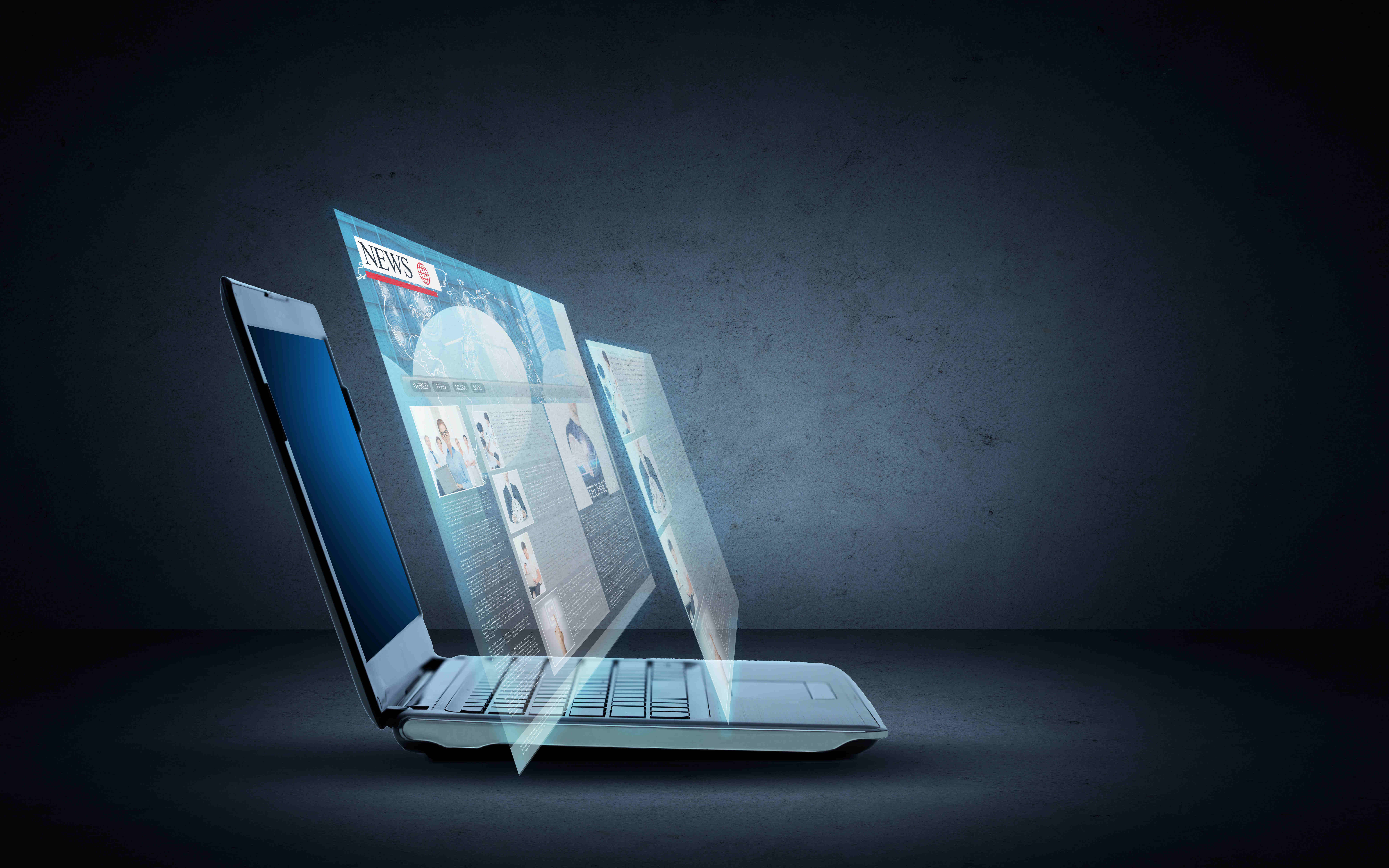
- 下一篇
- 在虚拟 Windows 11 桌面上应用自定义壁纸的简单技巧
查看更多
最新文章
-

- 文章 · 软件教程 | 32秒前 |
- Win10DISM修复失败解决方法
- 417浏览 收藏
-

- 文章 · 软件教程 | 2分钟前 | txt小说网
- txt小说网如何找好书|榜单筛选技巧分享
- 421浏览 收藏
-
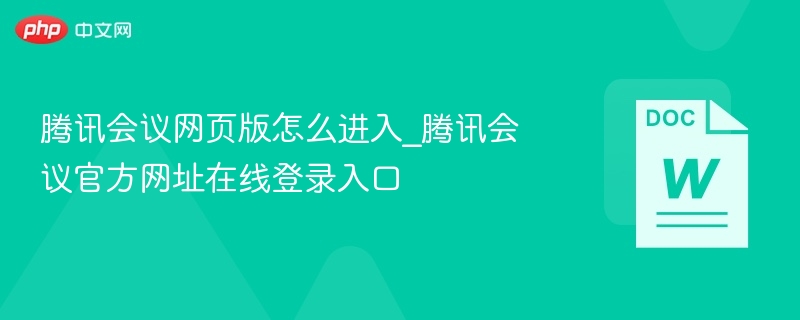
- 文章 · 软件教程 | 3分钟前 |
- 腾讯会议网页登录及使用方法
- 465浏览 收藏
-

- 文章 · 软件教程 | 5分钟前 |
- Windows11卸载更新补丁教程
- 380浏览 收藏
-

- 文章 · 软件教程 | 7分钟前 |
- Win10讲述人怎么关?彻底关闭方法
- 361浏览 收藏
-

- 文章 · 软件教程 | 8分钟前 |
- 2025最新Tiktok官网入口分享
- 157浏览 收藏
-

- 文章 · 软件教程 | 9分钟前 |
- 芒果TV免费观看入口官网无需VIP
- 272浏览 收藏
-
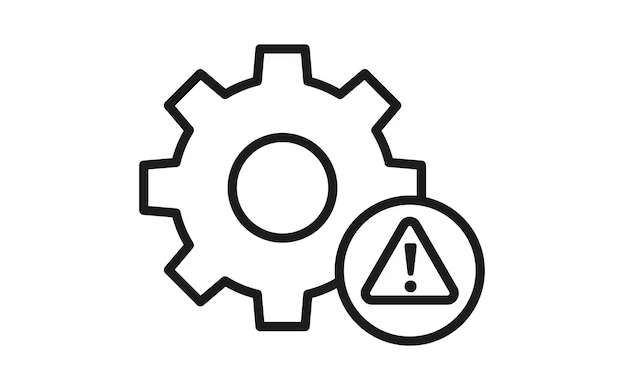
- 文章 · 软件教程 | 9分钟前 | 电脑蓝屏代码
- 蓝屏0x00000025B怎么解决
- 106浏览 收藏
-

- 文章 · 软件教程 | 17分钟前 | 网页版 植物大战僵尸
- 植物大战僵尸网页版,即点即玩无需下载
- 150浏览 收藏
-

- 文章 · 软件教程 | 18分钟前 | win11 显卡型号
- Win11查看显卡型号及驱动方法
- 365浏览 收藏
-
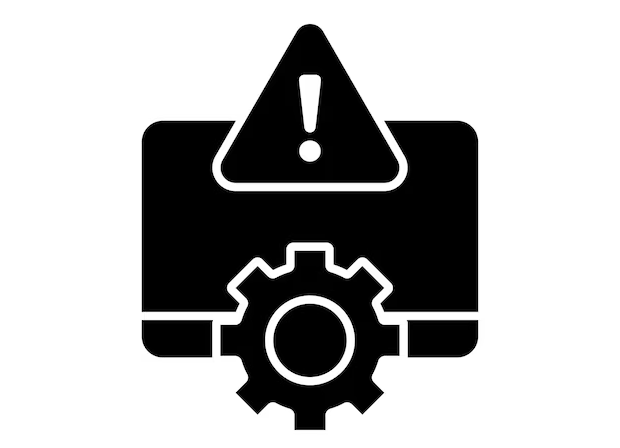
- 文章 · 软件教程 | 18分钟前 | 解决方法 电脑蓝屏
- 电脑蓝屏原因及常见代码解决方法
- 168浏览 收藏
-

- 文章 · 软件教程 | 18分钟前 |
- Outlook配置126邮箱详细教程
- 280浏览 收藏
查看更多
课程推荐
-

- 前端进阶之JavaScript设计模式
- 设计模式是开发人员在软件开发过程中面临一般问题时的解决方案,代表了最佳的实践。本课程的主打内容包括JS常见设计模式以及具体应用场景,打造一站式知识长龙服务,适合有JS基础的同学学习。
- 543次学习
-

- GO语言核心编程课程
- 本课程采用真实案例,全面具体可落地,从理论到实践,一步一步将GO核心编程技术、编程思想、底层实现融会贯通,使学习者贴近时代脉搏,做IT互联网时代的弄潮儿。
- 516次学习
-

- 简单聊聊mysql8与网络通信
- 如有问题加微信:Le-studyg;在课程中,我们将首先介绍MySQL8的新特性,包括性能优化、安全增强、新数据类型等,帮助学生快速熟悉MySQL8的最新功能。接着,我们将深入解析MySQL的网络通信机制,包括协议、连接管理、数据传输等,让
- 500次学习
-

- JavaScript正则表达式基础与实战
- 在任何一门编程语言中,正则表达式,都是一项重要的知识,它提供了高效的字符串匹配与捕获机制,可以极大的简化程序设计。
- 487次学习
-

- 从零制作响应式网站—Grid布局
- 本系列教程将展示从零制作一个假想的网络科技公司官网,分为导航,轮播,关于我们,成功案例,服务流程,团队介绍,数据部分,公司动态,底部信息等内容区块。网站整体采用CSSGrid布局,支持响应式,有流畅过渡和展现动画。
- 485次学习
查看更多
AI推荐
-

- ChatExcel酷表
- ChatExcel酷表是由北京大学团队打造的Excel聊天机器人,用自然语言操控表格,简化数据处理,告别繁琐操作,提升工作效率!适用于学生、上班族及政府人员。
- 3334次使用
-

- Any绘本
- 探索Any绘本(anypicturebook.com/zh),一款开源免费的AI绘本创作工具,基于Google Gemini与Flux AI模型,让您轻松创作个性化绘本。适用于家庭、教育、创作等多种场景,零门槛,高自由度,技术透明,本地可控。
- 3545次使用
-

- 可赞AI
- 可赞AI,AI驱动的办公可视化智能工具,助您轻松实现文本与可视化元素高效转化。无论是智能文档生成、多格式文本解析,还是一键生成专业图表、脑图、知识卡片,可赞AI都能让信息处理更清晰高效。覆盖数据汇报、会议纪要、内容营销等全场景,大幅提升办公效率,降低专业门槛,是您提升工作效率的得力助手。
- 3577次使用
-

- 星月写作
- 星月写作是国内首款聚焦中文网络小说创作的AI辅助工具,解决网文作者从构思到变现的全流程痛点。AI扫榜、专属模板、全链路适配,助力新人快速上手,资深作者效率倍增。
- 4702次使用
-

- MagicLight
- MagicLight.ai是全球首款叙事驱动型AI动画视频创作平台,专注于解决从故事想法到完整动画的全流程痛点。它通过自研AI模型,保障角色、风格、场景高度一致性,让零动画经验者也能高效产出专业级叙事内容。广泛适用于独立创作者、动画工作室、教育机构及企业营销,助您轻松实现创意落地与商业化。
- 3949次使用
查看更多
相关文章
-
- pe系统下载好如何重装的具体教程
- 2023-05-01 501浏览
-
- qq游戏大厅怎么开启蓝钻提醒功能-qq游戏大厅开启蓝钻提醒功能教程
- 2023-04-29 501浏览
-
- 吉吉影音怎样播放网络视频 吉吉影音播放网络视频的操作步骤
- 2023-04-09 501浏览
-
- 腾讯会议怎么使用电脑音频 腾讯会议播放电脑音频的方法
- 2023-04-04 501浏览
-
- PPT制作图片滚动效果的简单方法
- 2023-04-26 501浏览



